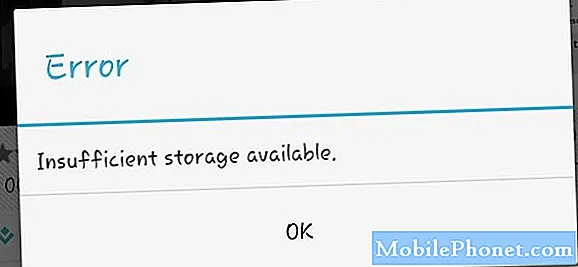El #Samsung #Galaxy # A30 es un teléfono inteligente Android de gama media lanzado por primera vez en marzo de este año. Este teléfono tiene un cuerpo de plástico con una pantalla Super AMOLED de 6.4 pulgadas que está protegida con Corning Gorilla Glass 3 en la parte frontal. Utiliza un sistema de cámara trasera dual y una cámara frontal única de 16MP. Debajo del capó hay un procesador Exynos 7904 emparejado con 4 GB de RAM. Aunque este es un dispositivo de rendimiento sólido, hay casos en los que pueden ocurrir ciertos problemas que abordaremos hoy. En esta última entrega de nuestra serie de solución de problemas, abordaremos el problema del error de detección de humedad del Samsung Galaxy A30.
Si posee un Samsung Galaxy A30 o cualquier otro dispositivo Android, no dude en contactarnos mediante este formulario. Estaremos más que felices de ayudarlo con cualquier inquietud que pueda tener con su dispositivo. Este es un servicio gratuito que ofrecemos sin condiciones. Sin embargo, le pedimos que cuando se comunique con nosotros trate de ser lo más detallado posible para que se pueda realizar una evaluación precisa y se pueda dar la solución correcta.
Cómo reparar el problema de error detectado por humedad del Samsung Galaxy A30
Un mensaje de error común que aparecerá en la pantalla de su teléfono si lo moja es el error de detección de humedad. Cuando esto ocurre, no podrá cargar su teléfono, ya que esta es una medida de protección para garantizar que los componentes dentro del dispositivo no se cortocircuiten.Lo mejor que puede hacer en este escenario es limpiar la parte exterior del teléfono con un paño suave. Si hay líquido presente en el puerto de carga del teléfono, use un secador de pelo para eliminar este líquido. También puede dejar el dispositivo a un lado en un lugar fresco y seco para que el líquido se evapore naturalmente. Una vez que el teléfono esté seco, intente verificar si el problema persiste.
En caso de que el problema persista o si el problema ocurre incluso si el teléfono no ha estado en contacto con el agua, debe continuar con los pasos adicionales de solución de problemas que se enumeran a continuación.
Realizar un reinicio suave
Por lo general, se realiza un restablecimiento parcial cuando el teléfono no responde, sin embargo, también debería funcionar en este caso, ya que actualizará el software del teléfono, lo que a su vez eliminará fallas de software menores.
- Mantenga presionada la tecla de Encendido y Bajar volumen durante hasta 45 segundos.
- Espere a que se reinicie el dispositivo.
Verifique si el problema de error de detección de humedad del Samsung Galaxy A30 aún ocurre
Inicie el teléfono en modo seguro
Hay casos en los que puede haber descargado una aplicación de Google Play Store que está causando este problema. Esto suele ocurrir cuando la aplicación tiene errores o tiene problemas de compatibilidad con su dispositivo. Para verificar si esto es lo que está sucediendo en este momento, deberá iniciar el teléfono en Modo seguro, ya que solo las aplicaciones preinstaladas pueden ejecutarse en este modo.
- Apague el dispositivo.
- Mantén presionada la tecla de encendido más allá de la pantalla con el nombre del dispositivo.
- Cuando aparezca "SAMSUNG" en la pantalla, suelte la tecla de encendido.
- Inmediatamente después de soltar la tecla de encendido, mantenga presionada la tecla para bajar el volumen.
- Continúe presionando la tecla para bajar el volumen hasta que el dispositivo termine de reiniciarse.
- El modo seguro se mostrará en la esquina inferior izquierda de la pantalla.
- Suelta la tecla para bajar el volumen cuando veas "Modo seguro".
Si el error de humedad detectada no ocurre en este modo, el problema podría deberse a una aplicación que descargó. Descubra qué aplicación es esta y desinstálela.
Para averiguar cuál es la aplicación exacta, deberá realizar un método de prueba y error. Inicie el teléfono normalmente y luego desinstale una aplicación. Una vez hecho esto, compruebe si el problema persiste. En caso de que lo haga, repita este paso hasta que el problema ya no ocurra. La última aplicación que desinstalaste probablemente sea la culpable.
Limpiar la partición de caché
Es posible que los datos en caché del sistema dañados estén causando este problema. Por lo tanto, es una buena idea eliminar estos datos, ya que el teléfono los reconstruirá cuando se inicie de nuevo.
- Apague el teléfono.
- Mantenga presionada la tecla Subir volumen y la tecla Inicio, luego presione y mantenga presionada la tecla Encendido.
- Cuando aparezca la pantalla del logotipo del dispositivo, suelte solo la tecla de encendido
- Cuando aparezca el logotipo de Android, suelte todas las teclas ("Instalando actualización del sistema" se mostrará durante unos 30 - 60 segundos antes de mostrar las opciones del menú de recuperación del sistema Android).
- Presiona la tecla Bajar volumen varias veces para resaltar "borrar partición de caché".
- Presione la tecla de encendido para seleccionar.
- Presione la tecla para bajar el volumen para resaltar "sí" y presione la tecla de encendido para seleccionar.
- Cuando se completa la eliminación de la partición de caché, se resalta "Reiniciar el sistema ahora".
- Presione la tecla de encendido para reiniciar el dispositivo.
Compruebe si el problema persiste.
Realizar un restablecimiento de fábrica
Un último paso de solución de problemas a considerar si aún experimenta el problema de error de detección de humedad del Samsung Galaxy A30 es un restablecimiento de fábrica. Esto devolverá su teléfono a su estado original de fábrica. Tenga en cuenta que los datos de su teléfono se eliminarán en el proceso, así que asegúrese de hacer una copia de seguridad de los datos de su teléfono antes de continuar.
- Apague el teléfono.
- Mantenga presionada la tecla Subir volumen y la tecla Inicio, luego presione y mantenga presionada la tecla Encendido.
- Cuando aparezca la pantalla del logotipo del dispositivo, suelte solo la tecla de encendido
- Cuando aparezca el logotipo de Android, suelte todas las teclas ("Instalando actualización del sistema" se mostrará durante unos 30 - 60 segundos antes de mostrar las opciones del menú de recuperación del sistema Android).
- Presiona la tecla para bajar el volumen varias veces para resaltar "borrar datos / restablecimiento de fábrica".
- Presione el botón de encendido para seleccionar.
- Presiona la tecla para bajar el volumen hasta que se resalte "Sí - eliminar todos los datos del usuario".
- Presione el botón de Encendido para seleccionar e iniciar el reinicio maestro.
- Cuando se completa el reinicio maestro, se resalta "Reiniciar el sistema ahora".
- Presione la tecla de encendido para reiniciar el dispositivo.
- Sin aplicaciones instaladas en el teléfono, intente verificar si el problema persiste.
Si los pasos anteriores no solucionan el problema, deberá llevar el teléfono a un centro de servicio y hacer que lo revisen, ya que lo más probable es que esto se deba a un componente de hardware defectuoso.